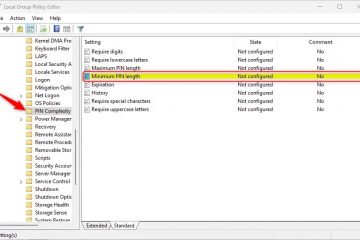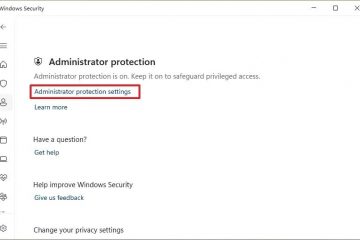Este artículo explica cómo cambiar la longitud máxima del PIN en Windows 11.
Windows 11 le permite iniciar sesión con un PIN. Este PIN personal es una forma recomendada, rápida y segura de iniciar sesión en su dispositivo Windows y acceder a otras aplicaciones y servicios.
El PIN de Windows es parte de la característica de seguridad de Windows Hello que habilita otras opciones de inicio de sesión.. Se puede utilizar una contraseña con imagen, un PIN, una huella digital y una cara para iniciar sesión en Windows. Hola, el PIN es seguro porque está vinculado al dispositivo específico en el que se configuró.
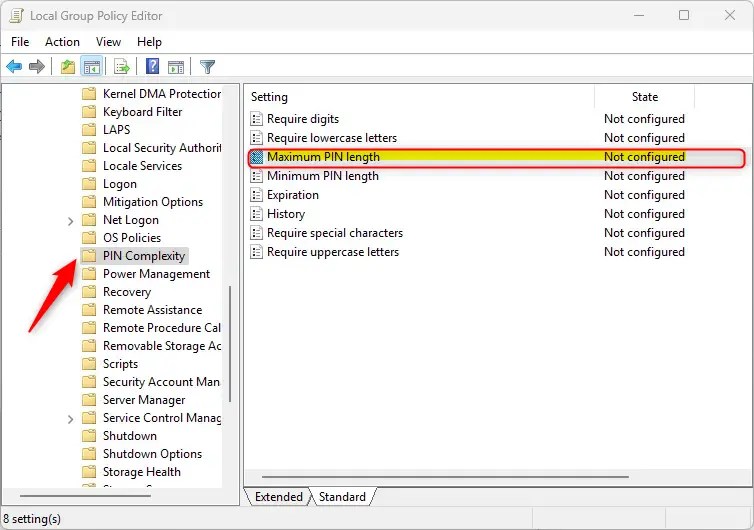
Windows Hola, el PIN no caduca y no puede tener más de 127 caracteres de forma predeterminada. La longitud predeterminada es 4.
Puedes cambiar la longitud máxima del PIN en cualquier momento.
Un PIN más largo puede mejorar significativamente la seguridad, lo que dificulta la tarea a usuarios no autorizados. para adivinar o descifrar el PIN.
Si cambia la longitud máxima del PIN, los usuarios deben cambiar su PIN para cumplir con los nuevos requisitos de complejidad del PIN, si aún no los cumplen.
Cambiar la longitud máxima del PIN en Windows
Como Como se mencionó, los administradores de Windows pueden cambiar la longitud máxima del PIN para los usuarios en Windows 11.
Aquí se explica cómo hacerlo.
Primero, abra el Editor de políticas de grupo local (gpedit.msc). (Busque “Editar política de grupo”) en el menú Inicio.
Luego, navegue por las siguientes carpetas:
Configuración del equipo > Plantillas administrativas > Sistema > Complejidad del PIN
En el panel de detalles Complejidad del PIN a la derecha, busque y haga doble clic en la configuración”Longitud máxima del PIN“.
En el “PIN Complejidad“, establezca la opción en No configurar, Activado o Desactivado.
No configurado (predeterminado): igual que Desactivado. Activado: Longitud máxima del PIN: establezca la longitud máxima del PIN. El número más grande que puede configurar para esto. el establecimiento de políticas es 127 El número más bajo que puede configurar debe ser mayor que el número configurado en la configuración de política Longitud mínima del PIN o el número 4, el que sea mayor Desactivado<./strong>: la longitud del PIN debe ser menor o igual a 127. 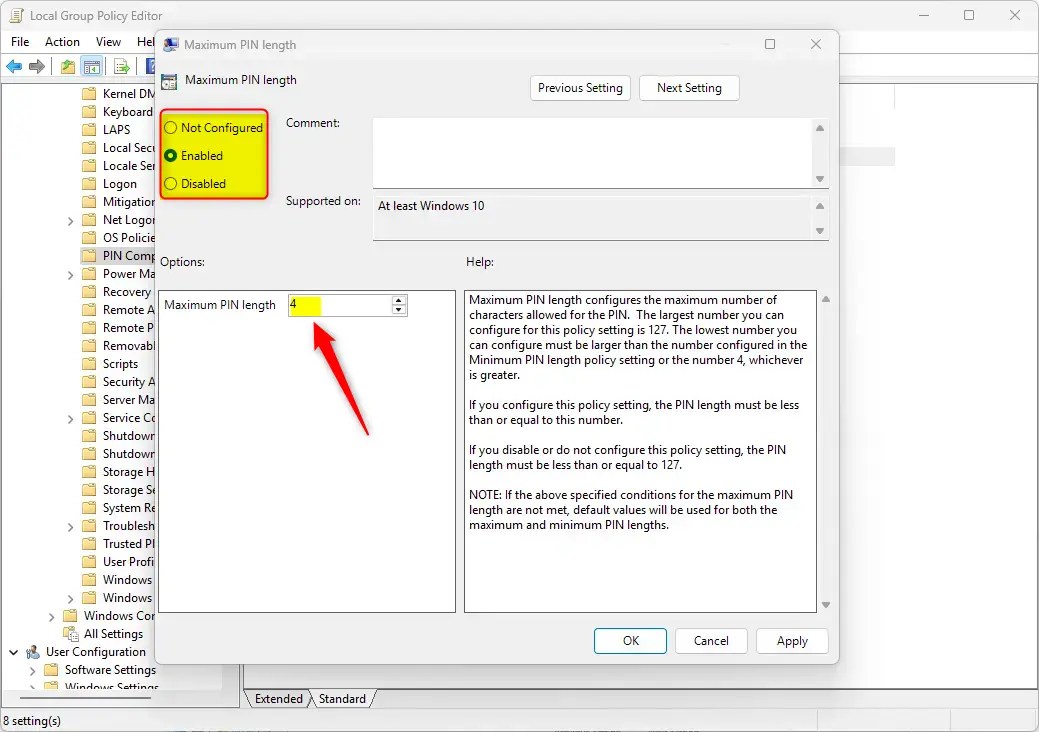
Haga clic en Aceptar para guardar los cambios.
Cambiar Longitud máxima del PIN usando el Registro
Otra forma de cambiar la longitud máxima del PIN es usar el Editor del Registro de Windows.
Recuerde hacer una copia de seguridad su registro antes de realizar cualquier cambio o cree un punto de restauración del sistema como medida de precaución.
Primero, abra el Registro de Windows y navegue hasta la ruta clave de la carpeta que aparece a continuación.
Computer\HKEY_LOCAL_MACHINE\SOFTWARE\Policies\Microsoft\PassportForWork\PINComplexity
Si no tiene las claves PassportForWork y/o PINComplexity en la ruta de la clave de registro, cree una nueva claves para que coincidan con la ruta anterior.
Haga clic con el botón derecho en PINComplexity > Nuevo > Valor DWORD (32 bits) y asigne un nombre al nuevo DWORD. Longitud máxima del PIN.
Haga doble clic en Longitud máxima del PIN y seleccione Decimal en Basado. Luego, escriba un número entre 4 y 127 para la longitud del PIN que desee.
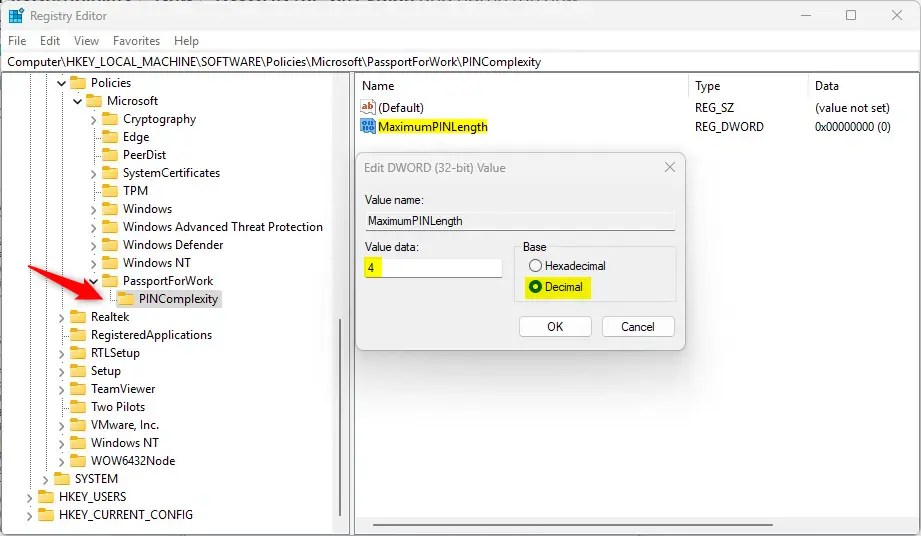
Para restaurar el comportamiento predeterminado y evitar que el PIN caduque, elimine el Longitud máxima del PIN nombre creado anteriormente.
Longitud máxima del PIN
Es posible que tengas que reiniciar tu computadora para aplicar los cambios.
¡Eso debería ser suficiente!
Conclusión>
Cambiar la longitud máxima del PIN en Windows 11 es un proceso sencillo que puede mejorar la seguridad de su dispositivo. Estos son los puntos clave que debe recordar:
Windows 11 admite una longitud máxima de PIN de hasta 127 caracteres, con un valor predeterminado de 4. Puede modificar la longitud máxima del PIN utilizando el Editor de políticas de grupo local o el Editor del Registro de Windows. Un PIN más largo puede ayudar a proteger su dispositivo del acceso no autorizado al hacerlo más difícil de adivinar. Recuerde hacer una copia de seguridad de su registro o crear un punto de restauración antes de realizar cambios para evitar posibles problemas. Es posible que los usuarios necesiten actualizar sus PIN existentes si no cumplen con los nuevos requisitos de longitud después del cambio.
Seguir estos pasos puede garantizar una experiencia de usuario más segura en su dispositivo Windows 11.